Întrebare
Problemă: Cum să remediați utilizarea ridicată a procesorului de către Serviciul Antimalware Executable (MsMpEng.exe)?
Nu sunt sigur care este problema, dar știu că este o problemă atunci când computerul meu începe să funcționeze într-un ritm extrem de lent. La o zi după ce am observat că acest lucru se întâmplă din nou și am verificat managerul de activități – Antimalware Service Executable ocupa aproape 100% din procesorul meu. Aceasta durează aproximativ 15-20 de minute și este extrem de frustrant. Când am verificat Task Manager, am observat că „Executable de serviciu antimalware” acoperă până la 80%-90% din CPU în aceste perioade. Nu cred că acest lucru este normal. Există vreo modalitate de a remedia utilizarea ridicată a procesorului cu serviciul Antimalware Executable pe Windows 10?
Răspuns rezolvat
Antimalware Service Executable este o componentă care aparține programului antimalware Microsoft Defender și este rulată de un executabil MsMpEng.exe. Este localizat în C:\\ProgramData\\Microsoft\\Windows Defender\\Platform folder în mod implicit și nu ar trebui să fie modificat sau mutat de utilizatorul PC-ului.
Windows Defender este o soluție anti-malware gratuită care s-a clasat în mod constant bine în rândul organizațiilor și companiilor independente de securitate IT. Este preinstalat pe computere cu Windows, dar poate fi utilizat numai dacă ați achiziționat software Microsoft autentic, cum ar fi Windows 10 sau Office 365. În ciuda faptului că este gratuit, se clasează relativ bine în ceea ce privește protecția programului, performanța și ratele de utilizare, așa cum a fost testat de un organism independent de securitate IT AVTest.[1]
Chiar dacă Windows Defender poate servi ca o soluție excelentă anti-malware pentru majoritatea utilizatorilor casnici fără fiind intruzivi, unii utilizatori au raportat că au experimentat o utilizare ridicată a procesorului de către Serviciul Antimalware Executabil. În timp ce această activitate este relativ normală în timpul procesului de scanare al Microsoft Defender, alții au susținut că serviciul crește în momente aleatorii și este destul de persistent. Alții au susținut că executabilul serviciului antimalware a dus la o memorie mare[2] precum și utilizarea lățimii de bandă.
Datorită utilizării ridicate a CPU-ului Antimalware Service Executable, cei mai mulți vor experimenta întârziere a sistemului, bâlbâială video/jocuri, blocare a sistemului și multe alte efecte secundare nedorite. În consecință, utilizatorii pot pierde o parte din munca depusă din cauza blocărilor aplicațiilor precum MS Word sau Photoshop.
Pe baza rapoartelor utilizatorilor de pe forumurile Microsoft[3], problema de utilizare a discului, a memoriei și a procesorului cu serviciul Antimalware Executable High a început în 2018, actualizarea Creators pentru Windows 10. Deoarece actualizările sistemului de operare conțin frecvent erori, consumul ridicat de procesor al Windows Defender poate fi rezultatul incompatibilităților dintre componentele actualizării.
Din fericire, există mai multe modalități prin care puteți remedia cu relativ ușurință utilizarea Antimalware Service Executable High CPU. Cu toate acestea, puteți opta și pentru remedierea automată a procesorului cu serviciul antimalware, executabil ridicat, rulând o scanare completă a sistemului cu software-ul de reparare a computerului. ReimagineazăMacina de spalat rufe X9 – poate rezolva diverse probleme Windows și, de asemenea, poate detecta și elimina daunele malware, rezultând un sistem de operare complet funcțional și fără probleme.
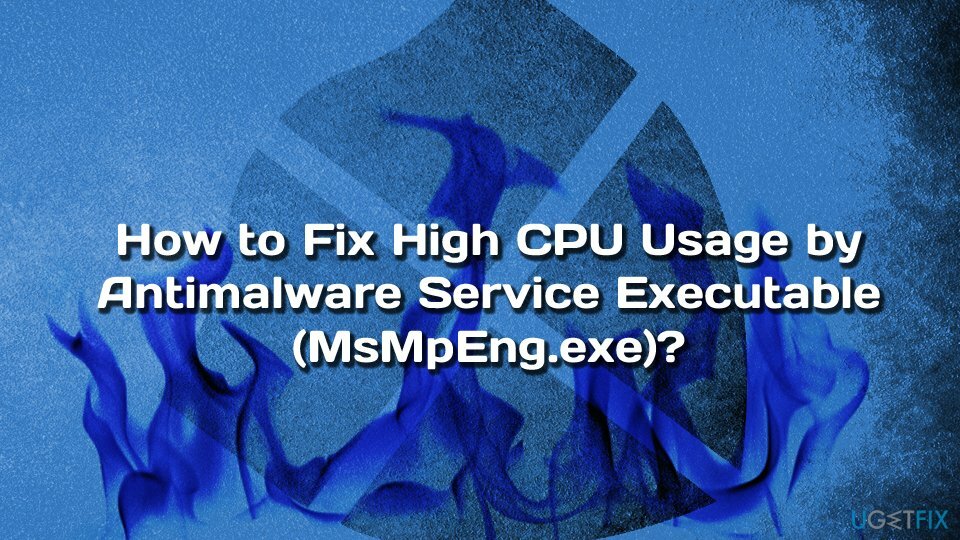
Antimalware Service Executable este unul dintre principalele procese Windows Defender, cunoscut și sub numele de MsMpEng.exe. Acest fișier este responsabil pentru serviciul de protecție în timp real, ceea ce înseamnă că sarcina sa este să scaneze fișierele descărcate pentru spyware/viermi/virus/malware,[4] puneți-le în carantină și, eventual, eliminați.
De obicei, utilizarea procesorului MsMpEng.exe sau Antimalware Service Executable crește atunci când proprietarul dispozitivului folosește Bluetooth,[5] conectează HDD-ul sau descarcă unele date. Potrivit tehnicienilor certificați Windows, motivele pentru utilizarea ridicată a procesorului MsMpEng.exe pot fi următoarele:
- resurse hardware reduse;
- definiții Windows Defender învechite;
- fișiere de registry Windows Defender învechite;
- infecție virus;
- Funcția de auto-scanare a directorului Windows Defender;
- articole de pornire.
Dacă alegeți acest lucru, puteți dezinstala Windows Defender, iar asta ar funcționa ca remediere perfectă a utilizării CPU cu Serviciu Antimalware Executable High. Cu toate acestea, Microsoft Defender este un antivirus puternic, care este perfect compatibil cu sistemul de operare Windows 10, așa că înainte de a trece la un utilitar terță parte, încercați soluțiile de mai jos.
Acest videoclip conține informații despre eliminarea acestei probleme:
Soluția 1. Schimbați programul Windows Defender
Pentru a repara sistemul deteriorat, trebuie să achiziționați versiunea licențiată a Reimaginează Reimaginează.
Este normal ca Windows Defender să folosească multă putere CPU în timpul unei scanări complete a sistemului. Tot ce trebuie să facă utilizatorii este să aștepte până când scanarea este completă (pentru siguranța computerului lor). Este necesară o scanare completă, iar utilizatorii ar trebui să o execute din când în când. Cu toate acestea, unele mașini sunt setate incorect să-l ruleze zilnic, ceea ce crește utilizarea procesorului. Drept urmare, utilizatorii au impresia că Windows Defender folosește mult prea multă putere CPU în general. Astfel, ar trebui să vă asigurați că scanările sunt programate corect:
- presa Tasta Windows + R, tip taskschd.msc, și apăsați O.K.
- Navigați la Bibliotecă Task Scheduler > Microsoft > Windows > Windows Defender director.
- Localizați Scanare programată Windows Defender, faceți clic dreapta pe el și selectați Proprietăți
- Selectați Proprietăți și deschis Condiții fila.
- Debifați toate condițiile date și faceți clic O.K pentru a aproba modificările.
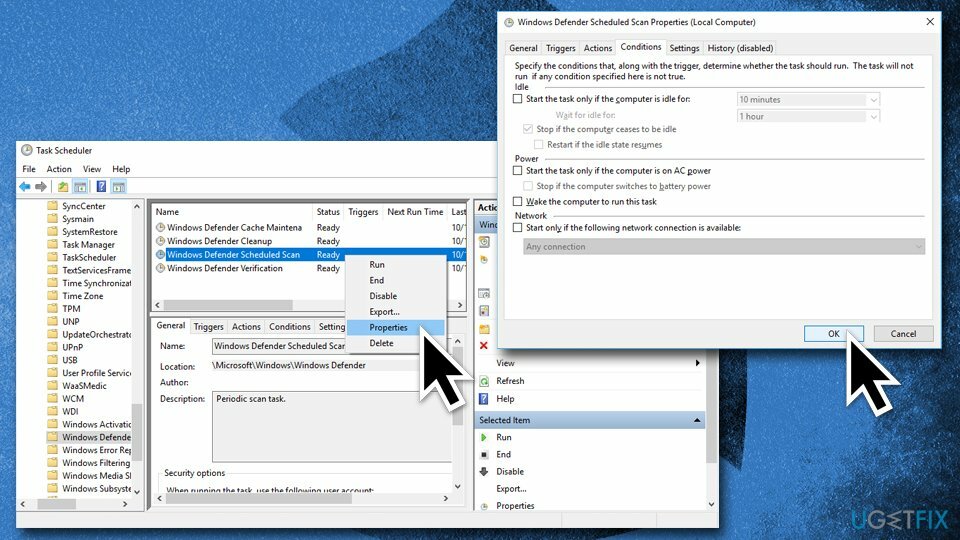
- Acum reprogramați Windows Defender. Mergi la Proprietăți, și alege Declanșatoare fila
- Click pe Nou
- Selectează Lunar opțiune sau Săptămânal.
- Acum selectați cel preferat Zi și activați-l.
- Clic O.K și închideți toate ferestrele.
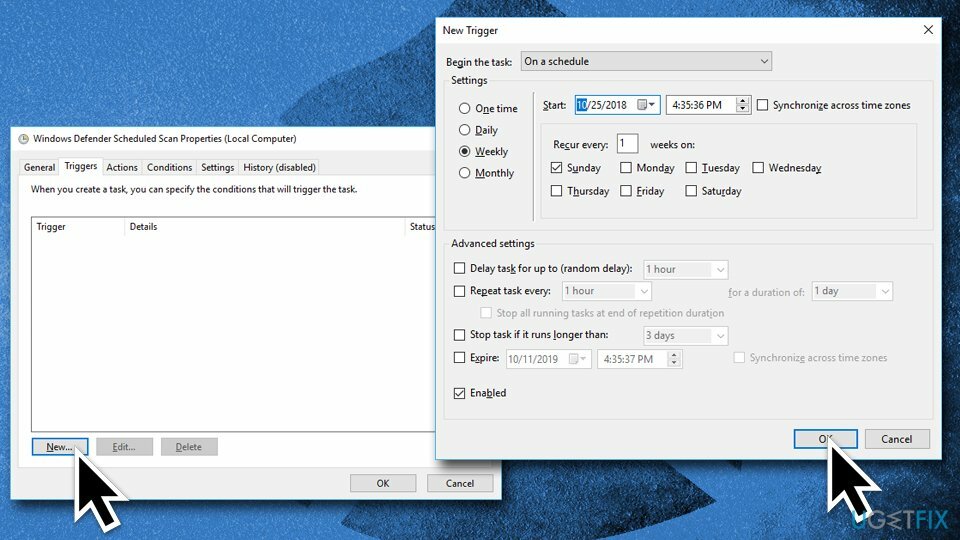
Soluția 2. Scanați computerul pentru viruși în modul sigur
Pentru a repara sistemul deteriorat, trebuie să achiziționați versiunea licențiată a Reimaginează Reimaginează.
Atenție că fiecare executabil sau un proces care rulează în Task Manager poate fi rău intenționat. Hackerii pot denumi fișierul rău intenționat; cu toate acestea, ei doresc să reducă șansa de detectare. Astfel, dacă procesul Antimalware Service Executable indică o utilizare ridicată a procesorului, este înțelept să luați în considerare mai întâi infecția cu virus, deoarece astfel de amenințări cum ar fi malware-ul cripto-mineral[6] abuzează resursele sistemelor pentru a extrage moneda digitală.
Mai întâi de toate, executați o scanare completă a sistemului cu Windows Defender sau altă aplicație de securitate. Rețineți că unii viruși ar putea dezactiva Windows Defender sau anumite excepții adăugate automat, ceea ce ar permite, în consecință, să funcționeze malware chiar dacă Defender este activ. Prin urmare, vă sfătuim să accesați Modul Safe și să vă scanați aparatul cu un software antivirus terț sau să efectuați o scanare repetată cu Microsoft Defender. Accesați modul sigur după cum urmează:
- Faceți clic dreapta pe start butonul și apoi alegeți Setări
- Mergi la Actualizare și securitate și faceți clic Recuperare
- Sub Pornire avansată, faceți clic pe secțiune Reporniți acum (asta va imediat reporniți computerul)
- După o repornire, Alege o opțiune va apărea pe ecranul dvs
- Mergi la Depanare > Opțiuni avansate > Setări de pornire și faceți clic Repornire
- presa F5 sau 5 a intra Modul sigur in navigare pe internet
- Rulați o scanare completă a sistemului cu software-ul anti-malware la alegere
Soluția 3. Împiedicați Windows Defender să-și scaneze directorul
Pentru a repara sistemul deteriorat, trebuie să achiziționați versiunea licențiată a Reimaginează Reimaginează.
- presa Tasta Windows și tip Setări Windows Defender.
- Faceți dublu clic pe opțiune pentru a o deschide Setări.
- Alege Deschideți Centrul de securitate Windows Defender
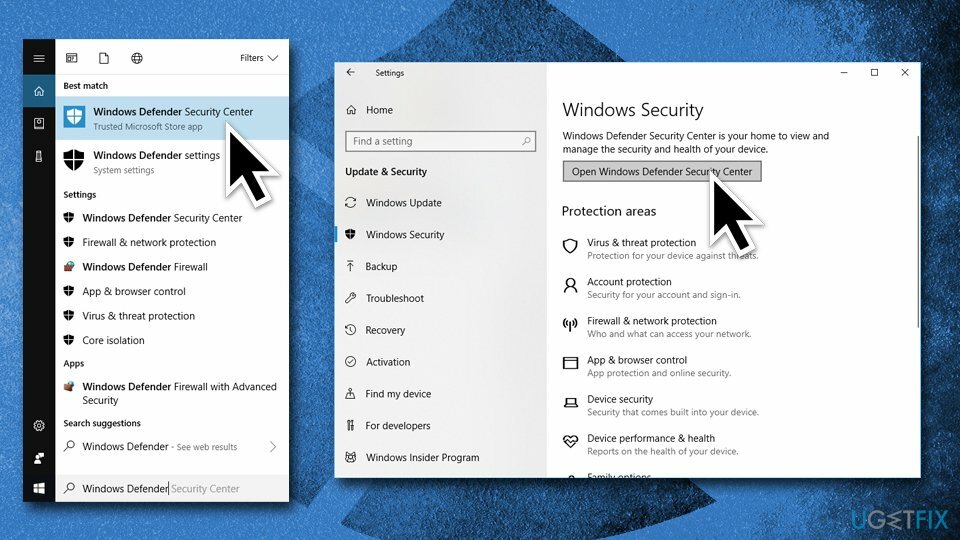
- Accesați Protecția împotriva virușilor și amenințărilor > Setări de protecție împotriva virușilor și amenințărilor
- Derulați în jos pentru a găsi Excluderile și faceți clic pe Adăugați sau eliminați excluderi
- Selectați Adăugați o excludere și faceți clic Excludeți un folder
- Copiați și lipiți c:\\fișiere de program\\windows defender cale
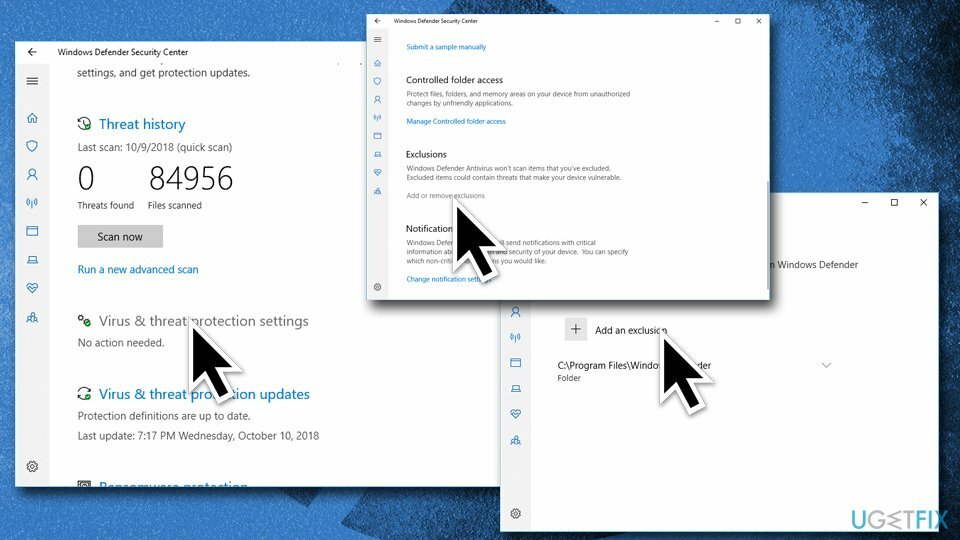
Soluția 4. Limitați manual utilizarea procesorului MsMpEng.exe
Pentru a repara sistemul deteriorat, trebuie să achiziționați versiunea licențiată a Reimaginează Reimaginează.
Este posibil să se limiteze manual utilizarea CPU care este preluată de MsMpEng.exe, dar nu este recomandat dacă procesul este legitim, deoarece poate limita capabilitățile programului.
- presa Ctrl + Shift + ESC a deschide Gestionar de sarcini.
- Clic Mai multe detalii și deschis Detalii fila.
- Găsiți și faceți clic dreapta pe msmpeng.exe fișier și selectați Setați afinitatea.
- Selectează Pragul limită CPU și închideți Managerul de activități.
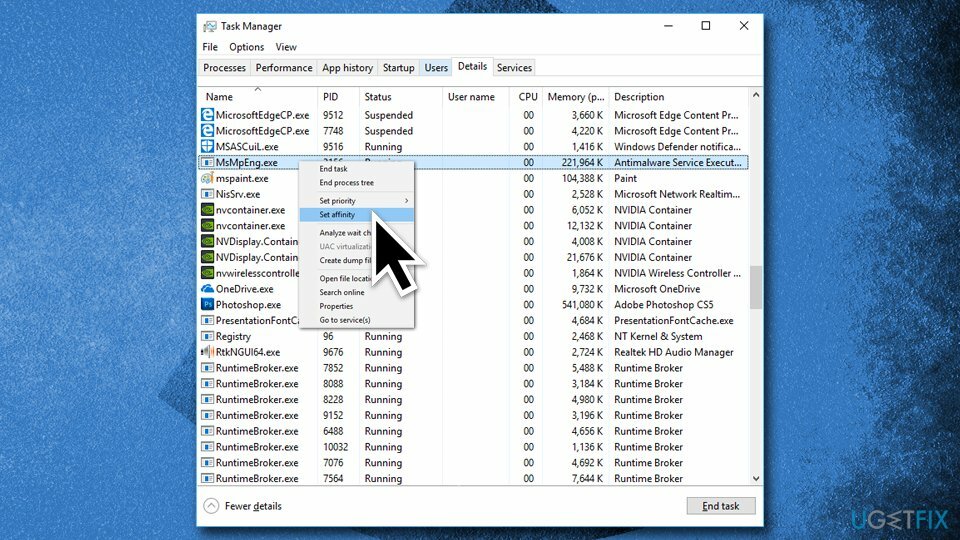
Soluția 5. Dezactivează toate elementele de pornire
Pentru a repara sistemul deteriorat, trebuie să achiziționați versiunea licențiată a Reimaginează Reimaginează.
În unele cazuri, elementele de pornire pot provoca diverse inconsecvențe pe mașinile Windows, inclusiv utilizarea ridicată a procesorului a Antimalware Service Executable. Încercați să le dezactivați pe toate și apoi vedeți dacă problema persistă. Dacă nu mai întâmpinați problema, ar trebui să activați fiecare dintre elemente în mod individual și să vedeți care dintre ele cauzează o utilizare ridicată a procesorului. Iată cum:
- Introduceți msconfig sau Configuratia sistemului în caseta de căutare și apăsați introduce
- Selectați Lansare fila
- Faceți clic pe Deschidere Gestionar de sarcini
- Faceți clic pe fiecare dintre programe și faceți clic pe Dezactivați
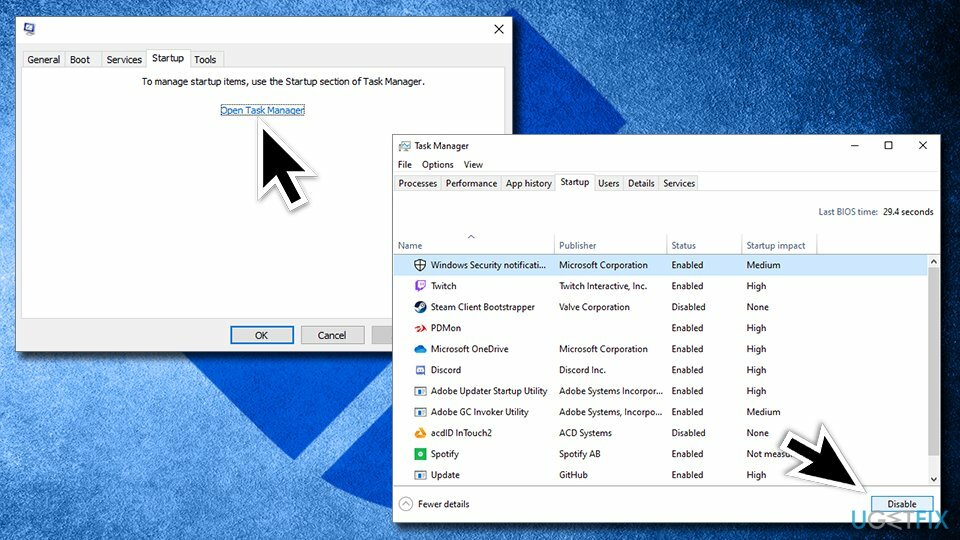
- Repornire
Soluția 6. Dezinstalați cele mai recente actualizări Windows
Pentru a repara sistemul deteriorat, trebuie să achiziționați versiunea licențiată a Reimaginează Reimaginează.
În unele cazuri, actualizările Windows s-ar putea să nu se instaleze corect și să scârțâie anumite funcții ale sistemului, inclusiv Antimalware Service Executable, în unele cazuri. Dezinstalați cele mai recente actualizări Windows și apoi actualizați sistemul încă o dată:
- Faceți clic dreapta pe start și apăsați Setări
- Mergi la Actualizări și securitate și faceți clic Vedereistoricul actualizării (meniul din dreapta)
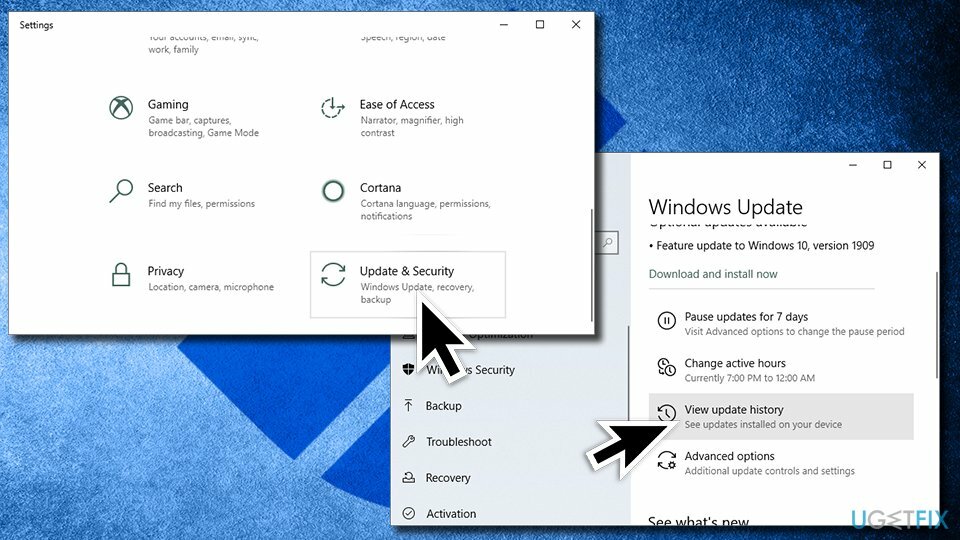
- Selectați Dezinstalează actualizările
- Asigurați-vă că actualizările sunt sortate după data instalării
-
Click dreapta pe cele mai recente actualizări Windows și selectați Dezinstalează
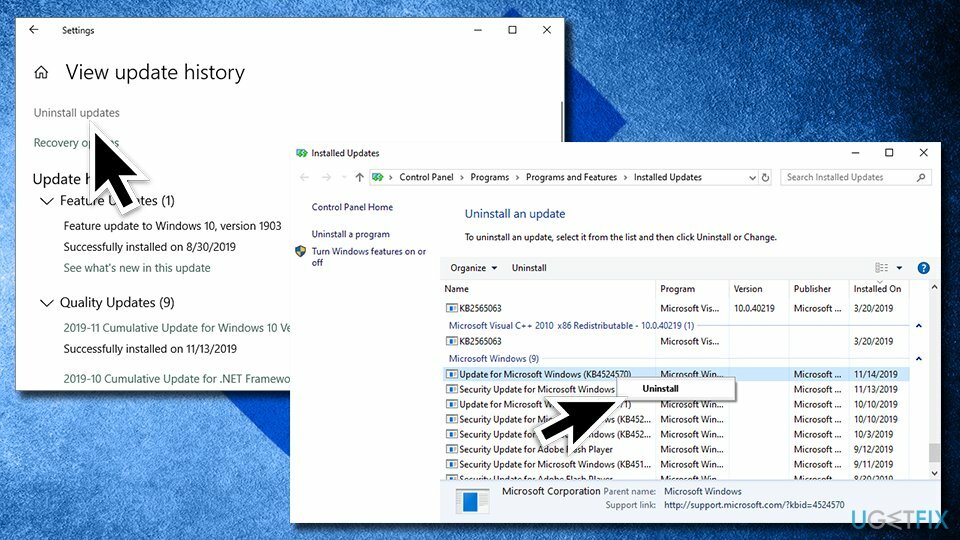
- Reporniți computerul dvs. și inițiați actualizările Windows prin Setări
Soluția 7. Includeți serviciul antimalware executabil în lista de excluderi Windows Defender
Pentru a repara sistemul deteriorat, trebuie să achiziționați versiunea licențiată a Reimaginează Reimaginează.
- presa Tasta Windows + I simultan pentru a deschide Setări
- Deschis Actualizare și securitate secțiune
- Faceți clic pe Windows Defender opțiunea și selectați Adăugarea și excluderea în Excluderile
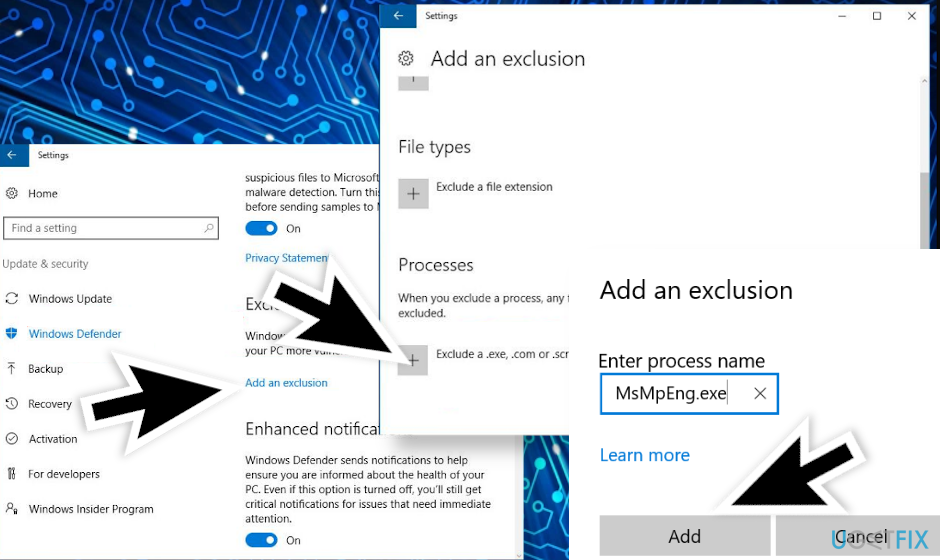
- Faceți clic pe Excludeți un proces .exe, .com sau .scr opțiune
- Tasteaza MsMpEng.exe și faceți clic O.K pentru a salva modificările
Dacă niciuna dintre metodele de mai sus nu a ajutat la remedierea utilizării ridicate a CPU de către Antimalware Service Executable (MsMpEng.exe), vă rugăm să ne contactați și vom încerca să vă ajutăm individual. Dacă, totuși, preferați să utilizați un alt instrument antivirus, ar trebui pur și simplu să îl descărcați de pe site-ul oficial. Windows Defender va fi apoi dezactivat automat.
Reparați automat erorile
Echipa ugetfix.com încearcă să facă tot posibilul pentru a ajuta utilizatorii să găsească cele mai bune soluții pentru eliminarea erorilor lor. Dacă nu doriți să vă luptați cu tehnicile de reparații manuale, vă rugăm să utilizați software-ul automat. Toate produsele recomandate au fost testate și aprobate de profesioniștii noștri. Instrumentele pe care le puteți utiliza pentru a remedia eroarea sunt enumerate mai jos:
Oferi
fa-o acum!
Descărcați FixFericire
Garanție
fa-o acum!
Descărcați FixFericire
Garanție
Dacă nu ați reușit să remediați eroarea utilizând Reimage, contactați echipa noastră de asistență pentru ajutor. Vă rugăm să ne comunicați toate detaliile pe care credeți că ar trebui să le cunoaștem despre problema dvs.
Acest proces de reparare patentat folosește o bază de date de 25 de milioane de componente care pot înlocui orice fișier deteriorat sau lipsă de pe computerul utilizatorului.
Pentru a repara sistemul deteriorat, trebuie să achiziționați versiunea licențiată a Reimaginează instrument de eliminare a programelor malware.

Acces privat la internet este un VPN care poate împiedica furnizorul dvs. de servicii de internet, guvern, și terțe părți să vă urmărească online și vă permit să rămâneți complet anonim. Software-ul oferă servere dedicate pentru torrenting și streaming, asigurând performanță optimă și nu vă încetinește. De asemenea, puteți ocoli restricțiile geografice și puteți vizualiza servicii precum Netflix, BBC, Disney+ și alte servicii de streaming populare fără limitări, indiferent de locul în care vă aflați.
Atacurile malware, în special ransomware, sunt de departe cel mai mare pericol pentru fotografiile, videoclipurile, fișierele de la serviciu sau de la școală. Deoarece infractorii cibernetici folosesc un algoritm de criptare robust pentru a bloca datele, acesta nu mai poate fi folosit până când nu se plătește o răscumpărare în bitcoin. În loc să plătiți hackeri, ar trebui să încercați mai întâi să utilizați o alternativă recuperare metode care vă pot ajuta să recuperați cel puțin o parte din datele pierdute. În caz contrar, îți poți pierde și banii, împreună cu fișierele. Unul dintre cele mai bune instrumente care ar putea restaura cel puțin unele dintre fișierele criptate - Data Recovery Pro.